iPhone11pro max如何截屏?iPhone11pro max两种截图方法
脚本之家
iPhone11pro max没有实体home键,和之前的苹果手机操作有些不同,其中就包括了截图的方法。下面小编将截图的操作步骤告诉大家,快来看看吧!
iPhone11pro max两种截图方法
方法一:电源键+音量键截图
同时按下【电源键】+【上音量键】即可将当前界面截图。

方法二:小白点截图
1、依次打开【设置】-【通用】。

2、然后打开【辅助功能】。
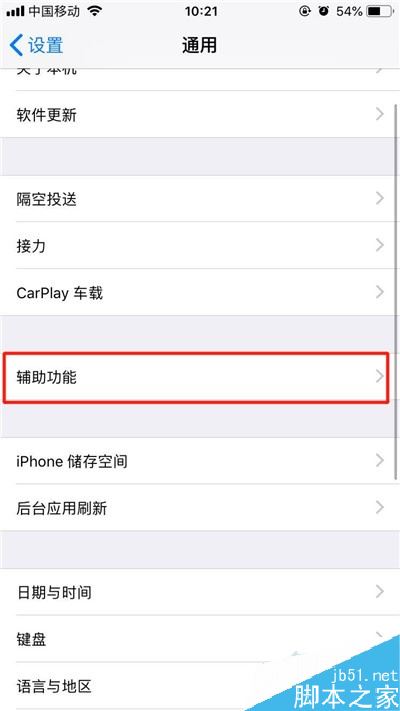
3、往下滑动屏幕,找到【辅助触控】,点击进入。
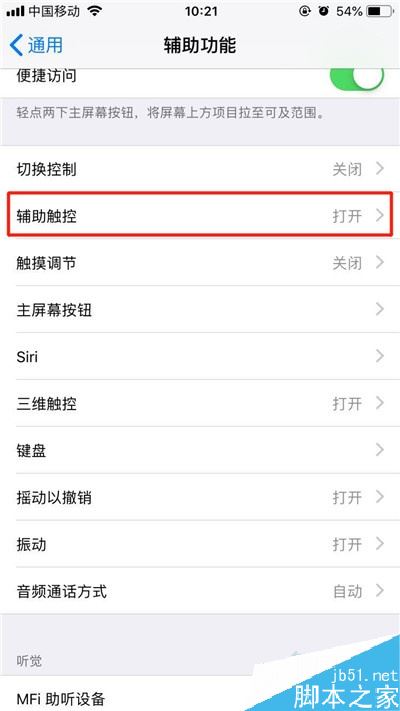
4、点击【自定顶层菜单】。

5、点击底下的【+】号,然后再点击上面出现的【+】号。

6、找到【屏幕快照】,点击【完成】即可成功添加。

7、返回需要截屏的界面,点击小白点,然后点击【屏幕快照】即可截图。

推荐阅读:
iPhone11如何关闭后台?iPhone11关闭后台软件方法
iPhone 11如何截屏?苹果iPhone 11两种截图方法
以上就是本篇文章的全部内容了,希望对各位有所帮助。如果大家还有其他方面的问题,可以留言交流,请持续关注脚本之家!
